O controle dos pais em dispositivos iOS permite gerenciar e restringir conteúdo, aplicativos e recursos para garantir uma experiência segura e adequada à idade dos seus filhos. Aqui está um guia abrangente sobre como configurar e personalizar esses controles em dispositivos iOS.
Acesso aos controles dos pais
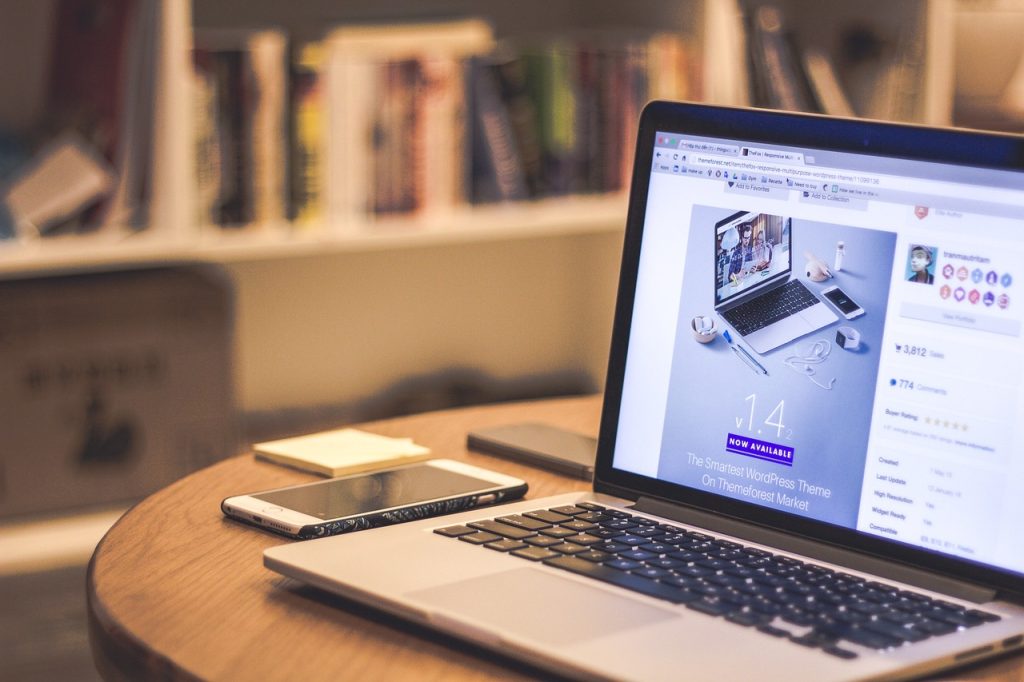
Para começar a configurar o controle dos pais, abra o aplicativo “Configurações” no dispositivo iOS. Navegue até “Screen Time” (Tempo de tela), onde você encontrará todas as opções para gerenciar o controle dos pais. Se o Screen Time ainda não estiver ativado, você precisará configurá-lo primeiro.
Se ainda não tiver configurado o Tempo de tela, toque em “Ativar tempo de tela”. Você será guiado por um processo de configuração em que poderá optar por configurar o Tempo de tela para si mesmo ou para seu filho. Para configurar controles especificamente para seu filho, selecione “This is My Child’s iPhone” ou “iPad”.
Definir uma senha de tempo de tela
Para evitar que seu filho altere as configurações, defina uma senha de tempo de tela. Toque em “Use Screen Time Passcode” (Usar senha de tempo de tela) e digite uma senha exclusiva e segura. Esse código será necessário para ajustar as configurações ou acessar relatórios detalhados.
O tempo de inatividade permite que você defina períodos em que o dispositivo não deve ser usado, como na hora de dormir ou de estudar. Toque em “Downtime” (Tempo de inatividade) e especifique os horários de início e término. Durante o tempo de inatividade, somente os aplicativos permitidos e as chamadas telefônicas estarão acessíveis.
Para limitar o tempo gasto em aplicativos ou categorias específicas, vá para “App Limits” (Limites de aplicativos). Toque em “Add Limit” (Adicionar limite), selecione as categorias ou aplicativos individuais que deseja restringir e defina um limite de tempo diário. Quando o limite for atingido, o aplicativo será bloqueado pelo resto do dia.
Gerenciar restrições de conteúdo e privacidade
Para restringir o acesso a determinados conteúdos e recursos, vá para “Content & Privacy Restrictions” (Restrições de conteúdo e privacidade) e ative-a. Nessa seção, é possível gerenciar várias configurações:
- Compras no iTunes e na App Store: Controle se seu filho pode instalar ou excluir aplicativos, fazer compras no aplicativo ou baixar conteúdo.
- Aplicativos permitidos: Restrinja o acesso a aplicativos integrados, como Safari, FaceTime ou Câmera.
- Restrições de conteúdo: Defina limites de conteúdo com base em classificações de filmes, programas de TV, livros e músicas. Você também pode restringir a linguagem explícita e o conteúdo da Web.
- Configurações de privacidade: Controle quais aplicativos têm acesso a dados e recursos pessoais, como serviços de localização e contatos.
Para controlar com quem seu filho pode se comunicar, vá para “Limites de comunicação”. Você pode definir restrições para a comunicação durante o tempo de tela permitido e o tempo de inatividade. As opções incluem limitar os contatos a grupos específicos ou permitir a comunicação com todos.
Analise regularmente os relatórios de tempo de tela para monitorar o uso do dispositivo de seu filho. Volte ao menu “Screen Time” (Tempo de tela) para visualizar relatórios detalhados e ajustar as configurações conforme necessário. Esses relatórios fornecem informações sobre quais aplicativos são usados com mais frequência e o tempo gasto em cada aplicativo.
Eduque seu filho

Discuta a importância dessas restrições com seu filho. Explique por que certos limites estão em vigor e incentive hábitos saudáveis de uso do dispositivo. Manter um diálogo aberto ajuda seu filho a entender e aderir às regras que você estabeleceu.
Ao instalar e configurar esses controles dos pais em dispositivos iOS, você pode garantir um ambiente digital mais seguro e controlado para seus filhos. Revise e ajuste regularmente as configurações para alinhar-se às necessidades crescentes deles e garantir que continuem a ter uma experiência positiva com a tecnologia.